Tecnobits - 电脑 - 如何录制和捕获桌面视频
如果你曾经想要 在桌面屏幕上记录和捕获您的活动,现在比以往任何时候都容易。凭借当今的技术,有许多选项可以捕获屏幕上发生的一切,无论是创建教程、软件演示,还是只是保留重要事物的记忆。在本文中,我们将向您展示不同的方法和程序,这些方法和程序将允许你到 录制和捕捉您的桌面视频 以简单有效的方式。有了这些提示,您就可以开始以清晰简洁的方式记录您的流程并与他人分享您的知识。继续阅读以了解如何操作!
一步一步➡️如何录制和捕捉桌面视频
下载并安装屏幕录制软件。 在开始录制之前,您需要一个允许您捕获桌面的程序。一些流行的选项包括 OBS Studio、Camtasia 和 ScreenFlow。下载并安装最适合您需求的一款。
打开程序并选择“录制屏幕”选项。 安装软件后,将其打开并查找允许您开始录制桌面的选项。您通常会在程序的主菜单中找到带有录音图标的按钮或选项。
选择您要录制的桌面区域。 有些程序允许您选择整个屏幕、特定窗口或自定义区域。确保您选择适合您想要在视频中显示的内容的选项。
设置 录音质量和首选项。 在开始录制之前,请查看程序设置。您可以调整视频质量、输出格式、帧速率等选项。
开始录制并执行您想要在视频中捕捉的动作。 准备好后,按下录制按钮 并开始在 桌面上执行您想要捕获的 操作。 它可以是演示文稿、教程或您想要分享的任何其他活动。
完成后停止录制。 捕获所需的动作后,停止通过程序录制并以您喜欢的格式保存视频。
如有必要,查看并编辑您的视频。 录制后,花点时间查看您的视频。如有必要,您可以使用您用于录制的相同程序进行小调整或编辑。
与世界分享您的视频! 一旦您对视频感到满意,请将其分享到社交网络、通过电子邮件发送或上传到视频平台,以便其他人可以欣赏您的创作。
独家内容 - 点击这里 如何从我的电脑中删除应用程序Q&A
有关录制和捕捉桌面视频的常见问题
1.录制桌面视频最好的工具是什么?
录制桌面视频的最佳工具是屏幕捕获软件,例如 Camtasia、OBS Studio 或 Snagit。这些工具提供了多种选项和功能,可以简单有效地录制和编辑桌面视频。
2. 如何在Windows中录制桌面?
要在 Windows 中录制桌面,您可以使用内置的 Game Bar 应用程序或安装 Camtasia 或 OBS Studio 等屏幕捕获软件。
3. 在 Mac 上捕捉桌面视频的最佳方式是什么?
在 Mac 上,您可以使用屏幕录像机应用程序或下载 Camtasia 或 Snagit 等屏幕截图工具。
4.可以免费录制我的桌面视频吗?
是的,有一些免费的屏幕截图工具,例如 OBS Studio、ShareX 和 Ezvid,可以让您免费录制桌面视频。
独家内容 - 点击这里 秘籍UnearthU PC5. 我可以录制高质量的桌面视频吗?
是的,您可以使用屏幕捕获软件在桌面上录制高质量的视频,该软件允许您调整录制分辨率和质量。
6. 如何截取屏幕视频并添加评论?
要向屏幕视频添加评论,您可以使用 Camtasia 等视频编辑软件,它允许您录制屏幕并实时添加评论。
7. 我可以使用哪些文件格式来录制桌面视频?
录制桌面视频最常见的文件格式是 MP4、AVI 和 MOV。这些格式与大多数视频播放器和平台兼容。
8. 桌面上可以随视频一起录制音频吗?
是的,您可以使用屏幕捕获软件将音频与桌面视频一起录制,该软件允许您选择音频源,例如麦克风或系统。
独家内容 - 点击这里 如何打开 .SLPK 文件9. 有没有办法安排桌面视频录制?
是的,某些屏幕捕获软件提供了安排桌面视频录制的选项,允许您安排录制的开始和结束时间。
10. 如何分享我录制的桌面视频?
录制和编辑桌面视频后,您可以在 YouTube、Vimeo 等视频平台或 Facebook 或 Twitter 等社交网络上分享。
塞巴斯蒂安维达尔我是 Sebastián Vidal,一位热衷于技术和 DIY 的计算机工程师。此外,我是 tecnobits.com,我在其中分享教程,以使每个人都更容易访问和理解技术。